6 Integrovaný prohlížeč gerber souborů
KiCAD obsahuje prohlížeč gerber souborů vytvořených pro výrobu. Vždy před odesláním do výroby je vhodné si prohlédnout výsledné gerber soubory. Prohlížeč umožňuje kromě gerber souborů importovat i vrtačku (drl soubory). Jednotlivé vrstvy je možno zviditelňovat.
Díky programu Gerber můžete přijít na jednu častou chybu. Pokud máte nakresleny obrysy součástek příliš blízko k ploškám, nepájivá maska je odstraní, nebo se stanou pro výrobu příliš tenkými (nepůjde je technologicky vytvořit). Proto v programu Pcbnew nastavíme Preferences/Rozměry/Pads Mask Clearance na menší hodnotu izolační mezery masky. Bohužel by bylo ideální překreslit obrysy součástek, technologicky správně to není. Pod 0,1 mm bych raději nechodil (zejména když vezmete do úvahy tolerance potisku nanášeného přes šablonu, sítotisk u SMD ani neuvažuji). Poté je třeba znovu načíst gerber soubory.
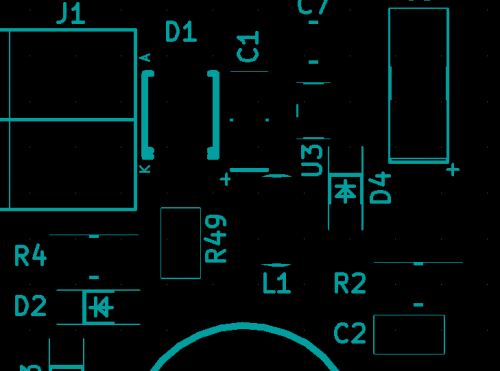

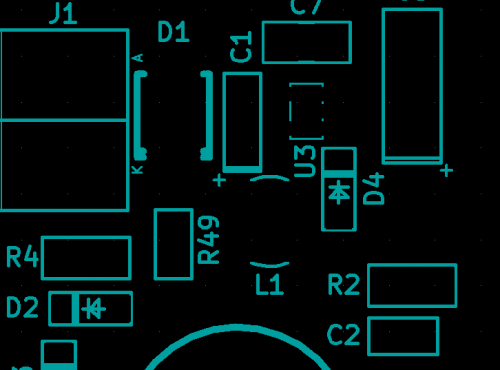
Dobrou vlastností je, že umožňuje exportovat z gerber souborů do programu Pcbnew, tedy do návrhu DPS. Pokud máme nakreslenou DPS v jiném programu, a máme vygenerované gerber soubory, stačí načíst gerber soubor a vygenerovat ho. Je možno si zvolit, že například obrys DPS bude obrys DPS a potisk se převede do vrstvy ECO1, čímž zajistíme stejné rozmístění součástek. Vrstvu ECO1 pak můžeme zobrazit nebo později samostatně vymazat.
Ukázka: Někdo nakreslil DPS v programu Eagle a vygeneroval Gerber soubory. Máme použít stejnou DPS, která je již odzkoušena a která je dosti složitá, abychom ji kreslili ručně.
1. Naimportujeme gerber soubor ohraničení.
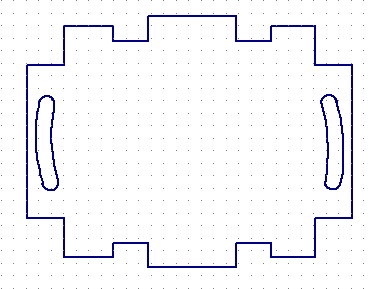
2. Soubor/Export to Pcbnew, vybereme jméno a dáme otevřít.
3. V dialogu klikneme na vrstvu obrysů (mill.gbr) a převedeme ho na PCB edges. Ostatní vrstvy jsou nepoužité, proto je nemusíme nastavovat.
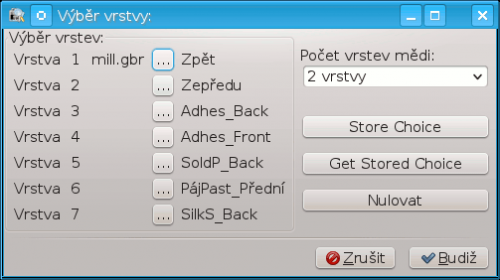
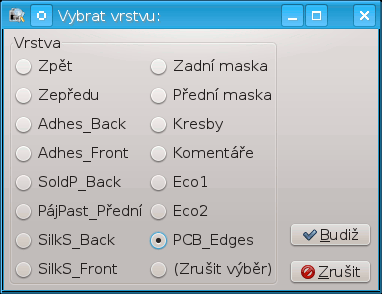
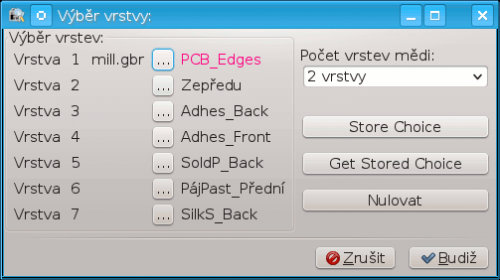
4. Spustíme Pcbnew a připojíme DPS. Soubor/Připojit desku
5. Uložíme výsledný soubor pod standardním jménem souboru pro náš projekt. Jméno je automaticky vytvořeno při prvním spuštění Pcbnew v projektu.
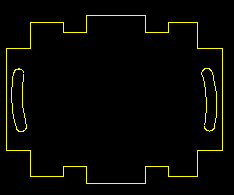
7 Program Gerbv
Program Gerbv [6] je vhodný pro prohlížení gerber souborů a jejich konverzi k dalšímu zpracování. Je open source a funguje pod systémy Linux i Windows. Pomocí tohoto programu je snadné konvertovat Gerber soubory do jiných vektorových formátů – PDF, SVG, POSTSCRIPT, jiných gerber souborů nebo rastrového PNG. Jak jsem psal v předchozích kapitolách, je nejvhodnějším formátem pro další zpracování vektorový formát.
Program Gerbv používám především pro tvorbu dokumentace. V ukázce popíšu příklad vytvoření osazovacího plánu pro ruční osazení:
1. Pomocí tlačítka + přidám potřebné vrstvy Gerber souborů. Mohu je přidat všechny.
2. Nastavím barvu pozadí bílou (View/Change background color)
3. Nastavím viditelnost vrstev PCB_Edges (ohraničení DPS), SilkS_Front (potisk na přední straně) a Zepředu (přední stranu), případně mohu přidat i díry.
4. Nastavím barvy, pro obrys DPS modrou nebo černou, pro potisk černou a pro motiv přední strany velmi světlou (velmi světle zelenou).
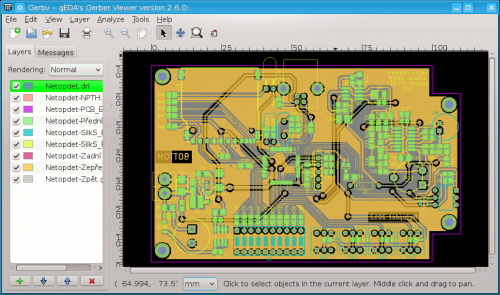
5. Seřadím vrstvy tak že vrstvy nahoře překrývají vrstvy dole: ohraničení DPS, potisk, (díry), přední motiv
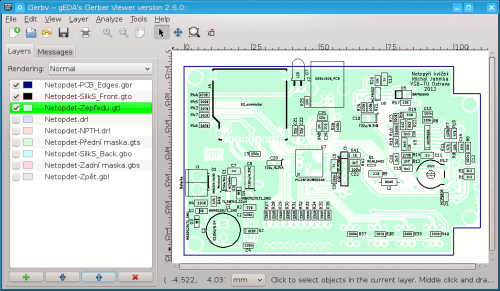
6. Exportuji výsledek do SVG nebo do PDF souboru (File/Export/SVG...).
7.
a) SVG soubor načtu v programu Inkscape [3], kde provedu některé úpravy nebo tisk
b) SVG soubor načtu do textového editoru jako obrázek pro dokumentaci
Viděl jsem mnoho lidí osazovat podle vytištěného plánku, kde měli jenom reference a na dalším papíru měli reference a hodnoty. A pak se divili, jak jim to jde pomalu. Jen malou poznámku k osazování. Vždy si fixem označím součástky v osazovacím plánu, které jsem již osadil a tak vidím co mi zbývá osadit. To se vyplatí zejména při osazování více stejných DPS.






Komentáře
DOTAZ
Nevíte někdo, jestli jde u dvouvrstvé desky vypnout, aby se nezobrazovaly plošky u vývodů součástek, které nejsou na příslušné straně desky zapojeny?